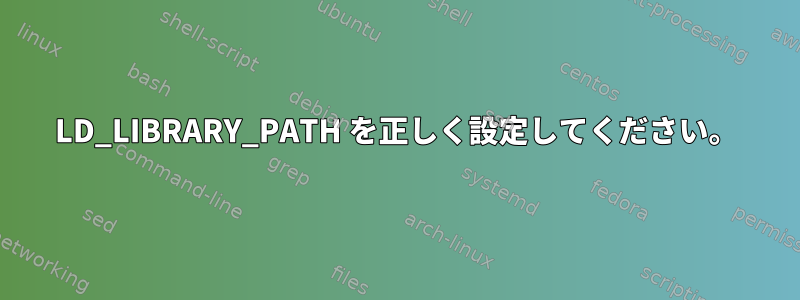
私はDockerとUbuntu 16.04イメージを使用しています。このドッカーを使用して、以下を実行しています。
- Boost.pythonを使用してPythonからC ++クラスを取得する
- Matlab Runtime(MCR)を使用して、matlabのPythonパッケージをPythonにインポートします。
dockerにMCRをインストールする前に、次のコマンドを使用してBoostをインストールしました。
$ sudo apt-get install -y libboost-all-dev
C ++クラスをラップしてPythonとして呼び出すことができます。次にMCRをインストールしましたが、要件の1つはMCRをLD_LIBRARY_PATHMatlab用のライブラリに設定することでした。
export LD_LIBRARY_PATH=$LD_LIBRARY_PATH:/usr/local/MATLAB/MATLAB_Runtime/v94/runtime/glnxa64:/usr/local/MATLAB/MATLAB_Runtime/v94/bin/glnxa64:/usr/local/MATLAB/MATLAB_Runtime/v94/sys/os/glnxa64:/usr/local/MATLAB/MATLAB_Runtime/v94/extern/bin/glnxa64
動作します。 PythonでmatlabのPythonパッケージを実行できますがLD_LIBRARY_PATH、 。
/usr/lib/x86_64-linux-gnu/libpython3.4m.so.1.0: undefined symbol: XML_SetHashSalt
設定を解除するとLD_LIBRARY_PATHC ++インポートは機能しますが、MCRは失敗します。もしそうなら、問題LD_LIBRARY_PATHは、C ++クラスとMatlabのPythonパッケージを正常に実行するにはどうすればよいかということです。
拡張ライブラリにパスを追加しようとしましたが、LD_LIBRARY_PATH成功しませんでした。したがって、env値は次のようになります。
/usr/lib/x86_64-linux-gnu:/usr/local/MATLAB/MATLAB_Runtime/v94/runtime/glnxa64:/usr/local/MATLAB/MATLAB_Runtime/v94/bin/glnxa64:/usr/local/MATLAB/MATLAB_Runtime/v94/sys/os/glnxa64:/usr/local/MATLAB/MATLAB_Runtime/v94/extern/bin/glnxa64
編集する
古いC ++ライブラリファイルの依存関係を設定しますLD_LIBRARY_PATH。
linux-vdso.so.1 (0x00007ffcee0dc000)
libpython3.4m.so.1.0 => /usr/lib/x86_64-linux-gnu/libpython3.4m.so.1.0 (0x00007f9d69e59000)
libboost_python-py34.so.1.55.0 => /usr/lib/x86_64-linux-gnu/libboost_python-py34.so.1.55.0 (0x00007f9d69c09000)
libstdc++.so.6 => /usr/lib/x86_64-linux-gnu/libstdc++.so.6 (0x00007f9d698fe000)
libm.so.6 => /lib/x86_64-linux-gnu/libm.so.6 (0x00007f9d695fd000)
libgcc_s.so.1 => /lib/x86_64-linux-gnu/libgcc_s.so.1 (0x00007f9d693e7000)
libc.so.6 => /lib/x86_64-linux-gnu/libc.so.6 (0x00007f9d6903c000)
librt.so.1 => /lib/x86_64-linux-gnu/librt.so.1 (0x00007f9d68e34000)
libexpat.so.1 => /lib/x86_64-linux-gnu/libexpat.so.1 (0x00007f9d68c0b000)
libz.so.1 => /lib/x86_64-linux-gnu/libz.so.1 (0x00007f9d689f0000)
libpthread.so.0 => /lib/x86_64-linux-gnu/libpthread.so.0 (0x00007f9d687d3000)
libdl.so.2 => /lib/x86_64-linux-gnu/libdl.so.2 (0x00007f9d685cf000)
libutil.so.1 => /lib/x86_64-linux-gnu/libutil.so.1 (0x00007f9d683cc000)
/lib64/ld-linux-x86-64.so.2 (0x00007f9d6a6c3000)
設定後the LD_LIBRARY_PATH:
linux-vdso.so.1 (0x00007ffc42e9b000)
libpython3.4m.so.1.0 => /usr/lib/x86_64-linux-gnu/libpython3.4m.so.1.0 (0x00007fad9635b000)
libboost_python-py34.so.1.55.0 => /usr/lib/x86_64-linux-gnu/libboost_python-py34.so.1.55.0 (0x00007fad9610b000)
libstdc++.so.6 => /usr/local/MATLAB/MATLAB_Runtime/v94/sys/os/glnxa64/libstdc++.so.6 (0x00007fad95d8a000)
libm.so.6 => /lib/x86_64-linux-gnu/libm.so.6 (0x00007fad95a89000)
libgcc_s.so.1 => /usr/local/MATLAB/MATLAB_Runtime/v94/sys/os/glnxa64/libgcc_s.so.1 (0x00007fad95873000)
libc.so.6 => /lib/x86_64-linux-gnu/libc.so.6 (0x00007fad954c8000)
librt.so.1 => /lib/x86_64-linux-gnu/librt.so.1 (0x00007fad952c0000)
libexpat.so.1 => /usr/local/MATLAB/MATLAB_Runtime/v94/bin/glnxa64/libexpat.so.1 (0x00007fad95095000)
libz.so.1 => /lib/x86_64-linux-gnu/libz.so.1 (0x00007fad94e7a000)
libpthread.so.0 => /lib/x86_64-linux-gnu/libpthread.so.0 (0x00007fad94c5d000)
libdl.so.2 => /lib/x86_64-linux-gnu/libdl.so.2 (0x00007fad94a59000)
libutil.so.1 => /lib/x86_64-linux-gnu/libutil.so.1 (0x00007fad94856000)
/lib64/ld-linux-x86-64.so.2 (0x00007fad96bc5000)
答え1
いくつかのオプションがあります。
上記のステートメントで共有ライブラリへのパスを前に付けます
export(システムに設定されていない可能性が高い$LD_LIBRARY_PATHため、唯一のパスセットはエクスポートステートメントに明示的に設定されたパスです)。export LD_LIBRARY_PATH=$LD_LIBRARY_PATH:/usr/local/lib/:/usr/lib/:/usr/lib64/:/usr/local/MATLAB/MATLAB_Runtime/v94/runtime/glnxa64:/usr/local/MATLAB/MATLAB_Runtime/v94/bin/glnxa64:/usr/local/MATLAB/MATLAB_Runtime/v94/sys/os/glnxa64:/usr/local/MATLAB/MATLAB_Runtime/v94/extern/bin/glnxa64この
exportステートメントは、情報提供のみを目的として追加しない限り、シェルセッションの永続的な部分にはなりません.bashrc。MATLABライブラリパスを追加し
/etc/ld.so.conf.d/て実行して、ldconfigシステム内のリンカへの新しいパスを識別します。(ところで、ライブラリ名だと思います
MATLAB。ファイル名をMATLABすべて小文字にするか、別の名前で指定する必要があるかもしれません。基本的にリンクプロセスで参照されるので、ライブラリ名が必要です。makeファイルをチェックして参照する方法を学びます。 .)# Add the file '/etc/ld.so.conf.d/MATLAB' with the following lines /usr/local/MATLAB/MATLAB_Runtime/v94/runtime/glnxa64 /usr/local/MATLAB/MATLAB_Runtime/v94/bin/glnxa64 /usr/local/MATLAB/MATLAB_Runtime/v94/sys/os/glnxa64 /usr/local/MATLAB/MATLAB_Runtime/v94/extern/bin/glnxa64次にldconfigを実行します。
sudo ldconfig$LD_LIBRARY_PATHリンカが通常のシステム検索パスを使用し、MATLABの新しい検索パスを選択できるようにするには、この変数の設定を解除する必要があります。unset LD_LIBRARY_PATH
答え2
私にとって有用な唯一の方法は、LD_PRELOADシステムライブラリを定義して指すことでした。だから私の現在の環境は次のとおりです。
LD_LIBRARY_PATH=/usr/local/MATLAB/MATLAB_Runtime/v94/runtime/glnxa64:/usr/local/MATLAB/MATLAB_Runtime/v94/bin/glnxa64:/usr/local/MATLAB/MATLAB_Runtime/v94/sys/os/glnxa64:/usr/local/MATLAB/MATLAB_Runtime/v94/extern/bin/glnxa64:/usr/local/MATLAB/MATLAB_Runtime/v94/sys/opengl/lib/glnxa64
LD_PRELOAD=/usr/lib/x86_64-linux-gnu/libexpat.so
そのため、dockerは.matlab上記の環境変数を含むファイルを生成しました。その後、dockerfileに以下を追加しました。
services:
django: &django
build:
context: .
dockerfile: ./compose/local/django/Dockerfile
depends_on:
- postgres
volumes:
- .:/app
- shared_upload_tmp:/app_temp
- media:/app/computation_server/media
env_file:
- ./.envs/.local/.django
- ./.envs/.local/.postgres
- ./.envs/.production/.matlab
ports:
- "8800:8000"
command: /start
答え3
私のワークステーションにも同様の問題があります。この問題を解決するには、このパスの下にフォルダを作成し/usr/lib/GLops、GL librariesテーブル速度そしてそのディレクトリに入れてください。最後に、次の行を追加しました。~.tcshrc
setenv LD_LIBRARY_PATH /usr/lib64/GLops/libGL.so
setenv LIBGL_ALWAYS_SOFTWARE 1
setenv LIBGL_ALWAYS_INDIRECT 1
setenv LIBGL_DIR3_DISABLE 1
setenv MESA_GL_VERSION_OVERRIDE 2.1
パスには/usr/lib64/GLops/次のファイルが含まれます。
libGL.so libGL.so.1 libGL.so.1.2.0 libxcb.so libxcb.so.1 libxcb.so.1.1.0
私が持っているライブラリ/usr/lib64/GLops:/usr/lib/GLops


